Varför är Firefox nere?
Miscellanea / / August 22, 2022

Efter Google Chrome, Safari och Edge är en webbläsare som konstigt nog är populär nog Mozilla Firefox. Det är känt för sin öppen källkodsplattform och säkerhet. Användare som är oroliga över sina data och surfaktiviteter använder Firefox. I utbyte mot att tillhandahålla gratis tjänster samlar Google Chrome och de flesta andra webbläsare in en betydande mängd data för annonser. Men i fallet med Firefox samlar den in en del data för att förbättra surfupplevelsen, vilket är valfritt och kan stängas av men ingenting i vår värld är perfekt eller felfritt. Det är irriterande när du inte kan ladda en webbplats på Firefox. Om du också har att göra med samma problem och ifrågasätter varför Firefox är nere, är du på rätt plats. Vi ger dig den perfekta guiden som hjälper dig att fixa Mozilla Firefox problem med att ladda sidan och felkod SSL-fel svag server tillfällig dh nyckelproblem.
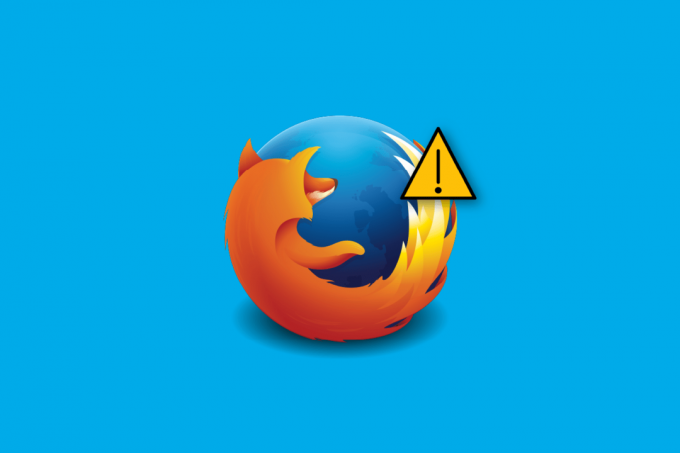
Innehåll
- Varför är Firefox nere?
- Hur man åtgärdar Mozilla Firefox problem med att ladda sidan
- Metod 1: Starta om datorn
- Metod 2: Uppdatera Firefox
- Metod 3: Uppdatera Firefox
- Metod 4: Starta om Firefox i felsökningsläge
- Metod 5: Ta bort cookies och cache
- Metod 6: Installera om Firefox
- Metod 7: Ställ in Insecure Fallback Host Substitute
- Metod 8: Ändra SSL3-inställningar
Varför är Firefox nere?
Nedan listas orsakerna som leder till följande problem:
- Webbläsarens cache
- Nätverksanslutning
- Motstridiga tillägg eller tillägg
Hur man åtgärdar Mozilla Firefox problem med att ladda sidan
Vi har listat alla möjliga felsökningsmetoder för att lösa problemet nedan.
Metod 1: Starta om datorn
Denna metod är välkänd och praktiserad av alla. Om vi stöter på ett problem startar vi omedelbart om applikationen eller systemet. Så starta om din maskin och se om Mozilla Firefox problem med att ladda sidan har åtgärdats. Om inte, låt oss prova en annan metod.
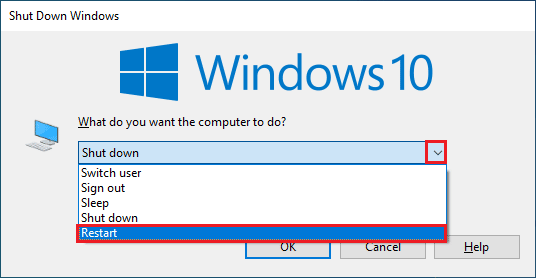
Metod 2: Uppdatera Firefox
Det rekommenderas att du alltid håller alternativet för automatisk uppdatering aktiverat så att om det finns ett säkerhetsfel eller buggar kan utvecklarna snabbt fixa det och släppa en ny uppdatering. För att aktivera den automatiska uppdateringsfunktionen, gör följande:
1. Öppna Firefox och klicka sedan på Hamburgare ikon eller tre rader i det övre högra hörnet.
2. Gå sedan till inställningar.

3. På fliken Allmänt, scrolla ned och gå till Firefox-uppdateringar sektion.
4. Klicka sedan på Starta om för att uppdatera Firefox och slå på Installera uppdateringar automatiskt alternativet genom att klicka på det.
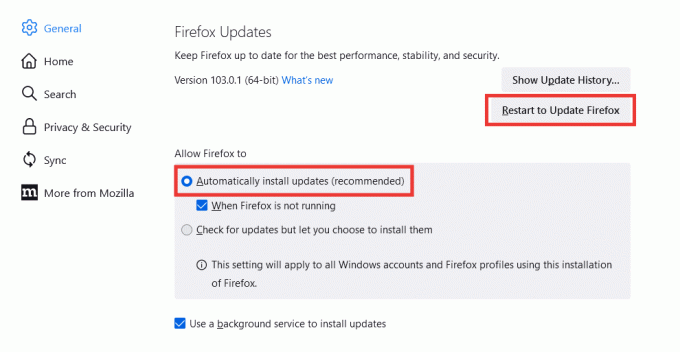
Läs också:Fixa inget ljud i Firefox på Windows 10
Metod 3: Uppdatera Firefox
Som att vi uppdaterar webbsidan när vi har problem med att surfa på den eller när sidan fryser. På samma sätt finns det ett uppdateringsalternativ för hela webbläsaren Firefox. Uppdateringsalternativet återställer alla Firefox-inställningar till deras standardläge och kan fixa Mozilla Firefox-problem med att ladda sidan.
Notera: Den här metoden påverkar inte din webbhistorik, bokmärken, cookies eller sparade lösenord. Teman och tillägg, tillsammans med eventuella anpassningar, kommer att raderas. Före uppdateringsprocessen kommer Firefox att samla alla dina gamla data och placera dem i en mapp som heter Old Firefox Data.
1. Öppna Firefox och klicka sedan på Hamburgare ikon eller tre rader i det övre högra hörnet.
2. Klicka på Hjälp.

3. Klicka sedan på Felsökningsläge.

4. Klicka nu på Omstart.

5. Klicka nu på Uppdatera Firefox.
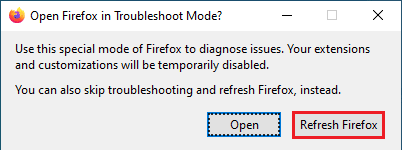
6. Klicka på i prompten som visas Uppdatera Firefox en gång till.

7. Slutligen klickar du på Avsluta knappen på Importen är klar fönster för att uppdatera Firefox helt.
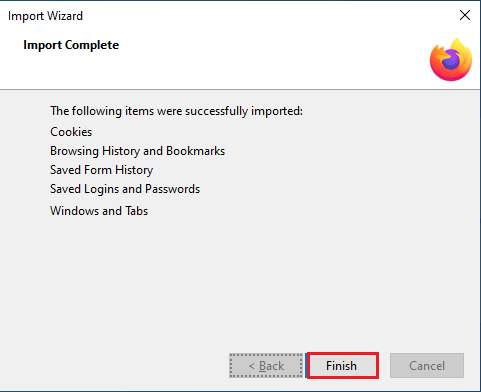
Läs också:Fix Firefox är redan igång
Metod 4: Starta om Firefox i felsökningsläge
Felsökningsläget har begränsad funktionalitet och inaktiverar tillägg, teman, hårdvaruacceleration, inklusive några andra inställningar. Om du ser felmeddelandet felkod ssl error svag server ephemeral dh key i felsökningsläge, så ligger orsaken till problemet bland ett av de inaktiverade objekten. För att aktivera felsökningsläge, följ dessa steg:
1. Öppna Firefox och klicka på Hamburgare icointe heller tre rader ikon i det övre högra hörnet.
2. Klicka på Hjälp.

3. Klicka sedan på Felsökningsläge.

4. Klicka på Omstart.

5. Klicka sedan på Öppna.
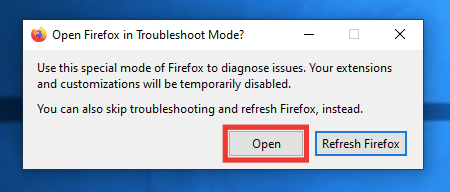
Kontrollera om felet uppstår i felsökningsläget. Om felet inte är löst, gå vidare till nästa metod. Om felet är åtgärdat betyder det att felet ligger antingen i ett tema, tillägg eller hårdvaruacceleration. Följ instruktionerna nedan för att inaktivera tema, tillägg och hårdvaruacceleration.
6. Stäng webbläsaren normalt och starta webbläsaren igen.
7. Växla till standardtema genom att trycka på Ctrl + Shift + A-tangenter tillsammans, gå till teman avsnitt, välj Systemtema, och klicka på Gör det möjligt.

8. Byt till Tillägg avsnitt på samma sida och inaktivera alla förlängningar.

9. Slutligen, gå till inställningar och avmarkera Använd rekommenderade prestandainställningar, avmarkera sedan också Använd maskinvaruacceleration när det är tillgängligt alternativ.
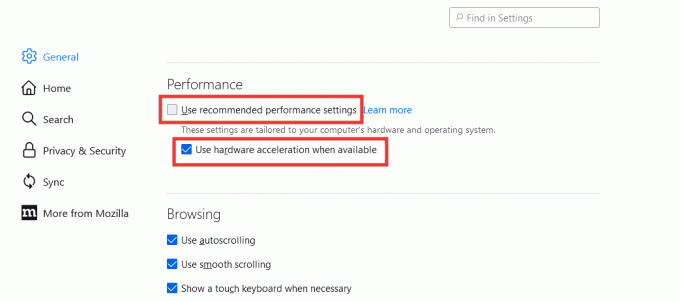
Metod 5: Ta bort cookies och cache
Cache och cookies är små bitar av information som lagras på din enhet, vilket gör det enklare att surfa genom att lagra dina inställningar för snabbare dataleverans och att ladda webbplatsen snabbt. Att rensa cookies och cacheminne kan också hjälpa till att lösa felet vid inläsning av Mozilla Firefox. Följ dessa steg:
1. Öppna Firefox och klicka på Hamburgare ikon eller tre rader i det övre högra hörnet.
2. Klicka sedan på inställningar.

3. Gå till Sekretess och säkerhet flik.
4. Scrolla ner till Cookies och webbplatsdata och klicka på Radera data.
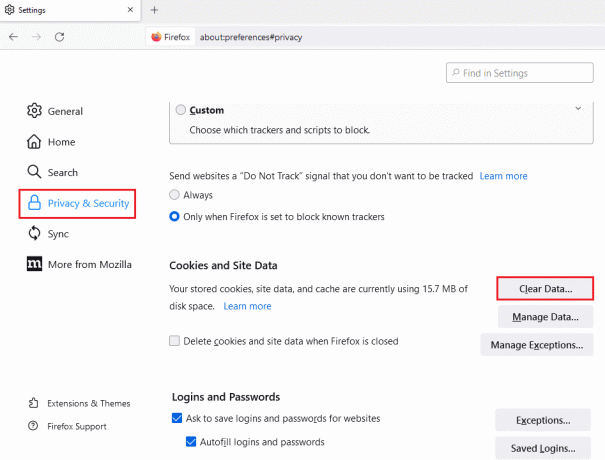
5. Klicka på kryssrutan för båda Cookies och webbplatsdata och Cachat webbinnehåll och klicka på Klar.
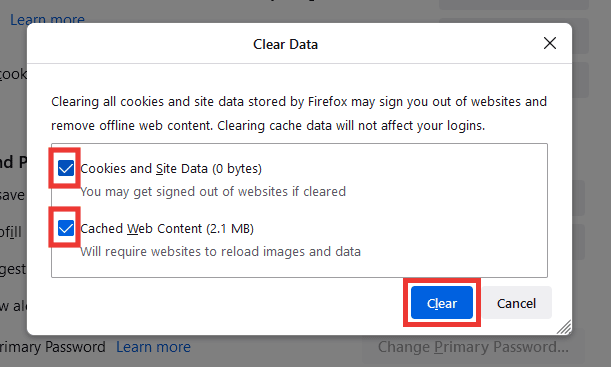
6. Slutligen, klicka på Rensa nu att bekräfta.
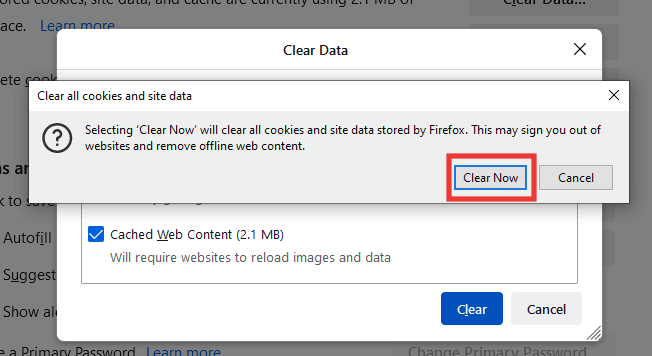
Läs också:Fix Server Not Found-fel i Firefox
Metod 6: Installera om Firefox
Om du fortfarande står inför felmeddelandet med felkoden SSL-fel svag server ephemeral dh key, försök sedan installera om Firefox med nya inställningar.
1. tryck på Windows-nyckel, typ kontrollpanel och klicka på Öppna.

2. Uppsättning Visa efter > Kategori, klicka sedan på Avinstallera ett program alternativet i Program sektion.

3. Välj Mozilla Firefox (x64 sv-US) i listan klickar du på Avinstallera knappen högst upp i fältet och klicka på Ja knappen i UAC-fönstret.

4. Klicka sedan på Nästa knappen i Avinstallera Mozilla Firefox trollkarl.

5. Klicka sedan på Avinstallera knappen i nästa fönster.

6. Klicka på Avsluta knappen i det sista fönstret för att helt avinstallera Firefox-appen.

7. tryck på Windows+ Enycklar tillsammans för att öppna File Explorer och navigera till Den här datorn > Lokal disk (C:) > Programfiler > Mozilla Firefox mapp.

8. Högerklicka på Mozilla Firefox mapp och klicka på Radera alternativet på listan för att radera filerna.

9. Nu, starta om datorn.
10. Tryck sedan på Windows-nyckel, typ google chrome och klicka på Öppna.
Notera: Du kan använda vilken webbläsare som helst för att ladda ner webbläsaren Firefox på din PC.

11. Öppna den officiella webbplatsen för Mozilla Firefox webbläsare på Google Chrome och klicka på Ladda ner Firefox knappen på fönstret.

12. Dubbelklicka på den nedladdade körbara filen Firefox Installer.exe för att köra installationsfilen.

13. Vänta tills installationsprocessen är klar.

14. Starta Firefox Webbläsarappen på din PC.
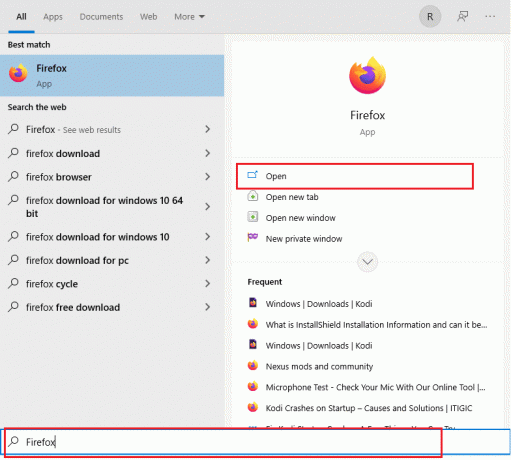
Läs också:Fix Your Connection is not Secure Error på Firefox
Metod 7: Ställ in Insecure Fallback Host Substitute
Med den här metoden kommer vi att navigera till Firefoxs dolda meny och ställa in backupvärden security.tls.insecure till specifik webbplats som inte kan laddas, samtidigt som felmeddelandet visas för felkod ssl error svag server ephemeral dh nyckel.
Notera: Metoder nr 7 och 8 kan vara riskabla och rekommenderas vanligtvis inte av Firefox. Detta kan nedgradera din säkerhets-/krypteringsnivå. Vänligen ställ in den till standard när ditt arbete är klart.
1. Öppna Firefox, skriv om: config i adressfältet och tryck på Stiga pånyckel-.

2. Klicka på Acceptera risken och fortsätt knapp.
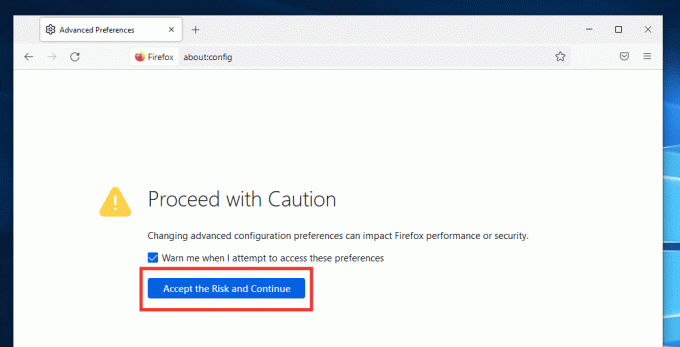
3. Kopiera och klistra in följande text i sökrutan och klicka på Penna ikon.
security.tls.insecure_fallback_host
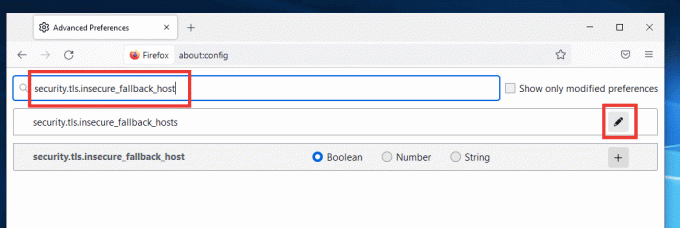
4. Klistra sedan in webbplatslänken i dialogrutan där du står inför felet, t.ex. Buzzfeed och klicka på högerklicka på ikonen.
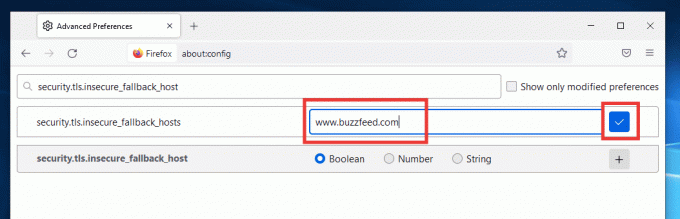
5. Till sist, starta om din webbläsare.
Metod 8: Ändra SSL3-inställningar
Följ de givna stegen för att ändra SSL3-inställningar.
1. Öppna Mozilla Firefox, skriv om: config i adressfältet och tryck på Stiga pånyckel-.

2. Klicka på Acceptera risken och fortsätt knapp.
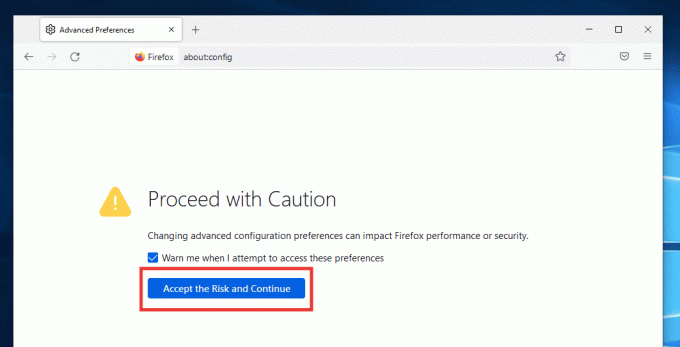
3. Kopiera och klistra in följande text i sökrutan och klicka på Växla ikon att ändra värdet från trogenfalsk.
security.ssl3.dhe_rsa_aes_128_sha
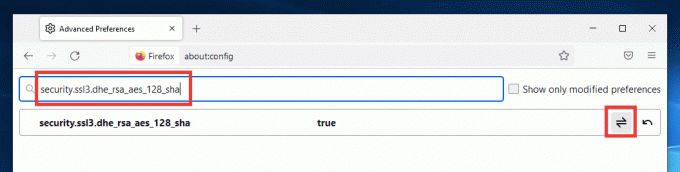
4. Klistra sedan in följande text i sökrutan och på liknande sätt ändra den till falsk om satt till sant genom att klicka på Växla ikon.
security.ssl3.dhe_rsa_aes_256_sha
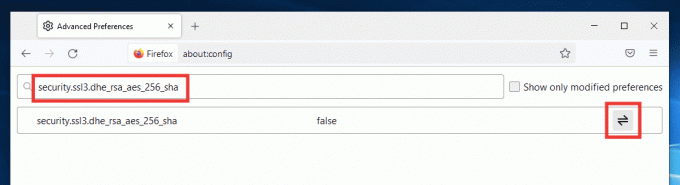
5. Till sist, starta om webbläsaren.
Rekommenderad:
- Fix Halo Infinite fortsätter att krascha vid uppstart
- Åtgärda WHEA INTERNAL ERROR i Windows 10
- Hur man tar bort konto från Chromebook
- Fix Mozilla Firefox kunde inte ladda XPCOM-fel på Windows 10
Vi hoppas att den här guiden var till hjälp och att du kunde fixa Mozilla Firefox problem med att ladda sidan och kunde ta reda på metoder för varför är Firefox nere. Låt oss veta vilken metod som fungerade bäst för dig. Om du har några frågor eller förslag, skriv dem gärna i kommentarsfältet nedan.



